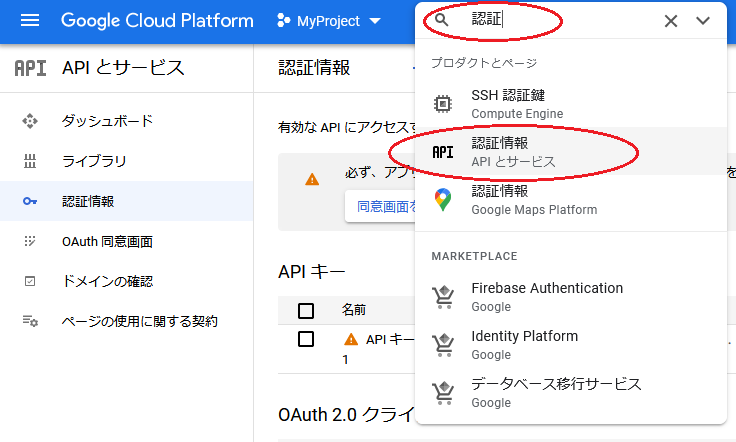URLチェッカーを使うためには、ご自身でGoogle Cloud PlatformにアクセスしてAPIキー(API-KEY)を取得する必要があります。その手順を説明します。前提条件として、googleのアカウント(=gmailのアカウント)を取得してる必要があります。もしまだ取得してない場合は、https://accounts.google.com/SignUp?hl=jaにアクセスするなどしてアカウントを取得してください。
課金についての注意:
ここで説明するやり方でAPIキーを作成すれば、そのキーは無料のキーになります。無料のキーなので、それに対して課金される(お金を請求される)ことはありません。しかし、やり方によっては有料版のキーを作成することも可能で、間違って有料版にしてしまうと課金される可能性があります。その辺ご注意ください。
万が一操作ミスでGoogleから課金されてもサイトー企画は責任取れません。
APIキーの作成方法:
1.Google Cloud Platform(https://console.cloud.google.com)にアクセスします。普通だとgoogleにログインする画面が出てきて、ログインに成功すると、Google Cloud Platformのダッシュボードか、または無料トライアルに登録するかどうかの画面が出てきます。
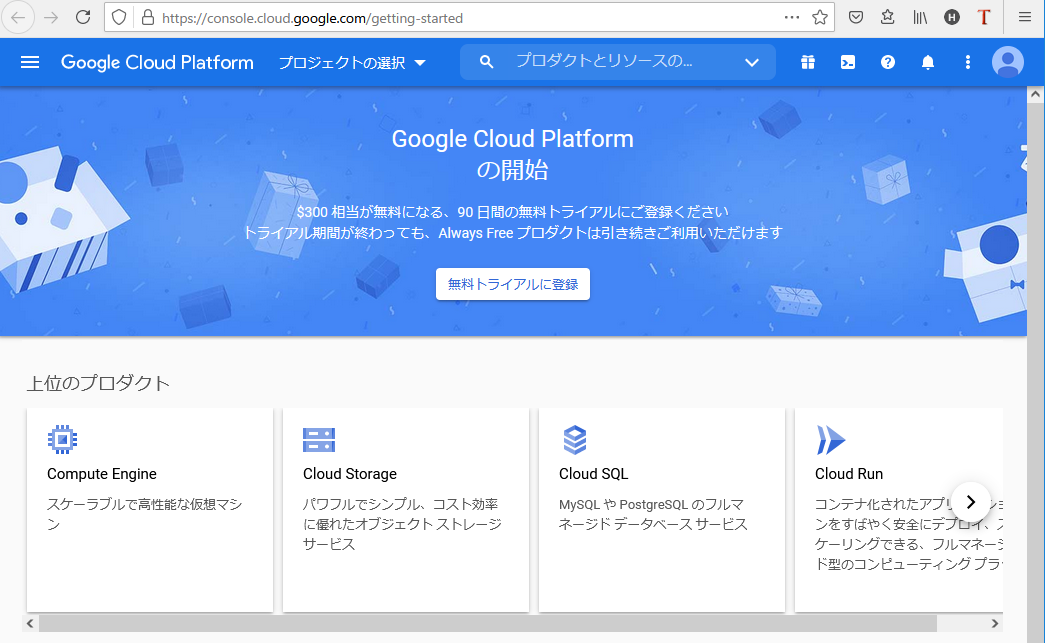
2.左上にあるハンバーガーボタンをクリックして、プルダウン表示されるメニューから「ホーム」→「ダッシュボード」を選択します。
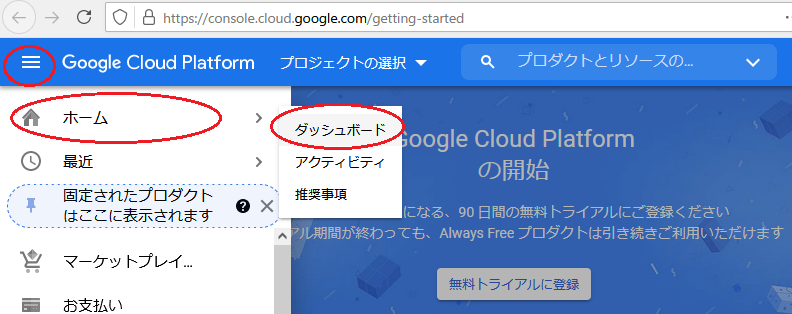
3.プロジェクトを作成するように即されるので、「プロジェクトを作成」をクリックします。

4.プロジェクト名を適当に入力して「作成」をクリックします。
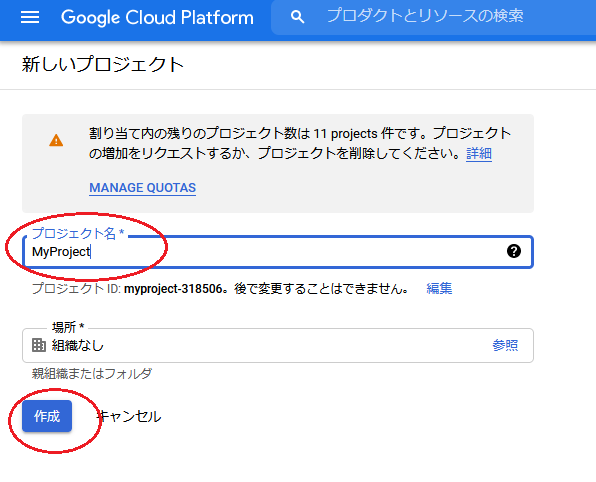
5.プロジェクトの作成に成功すると、Google Cloud Platformの通常のダッシュボードが表示されます。
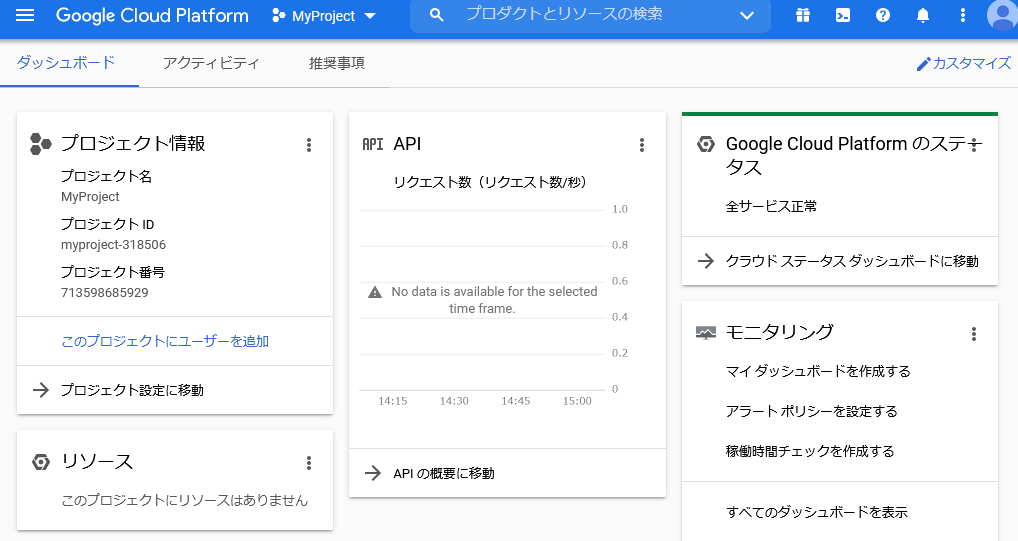
6.一番上にある「プロダクトとリソースの検索」の欄の中に、"custom search"と入力します。そうすると「Custom Search API」がプルダウンされるので、それをクリックします。
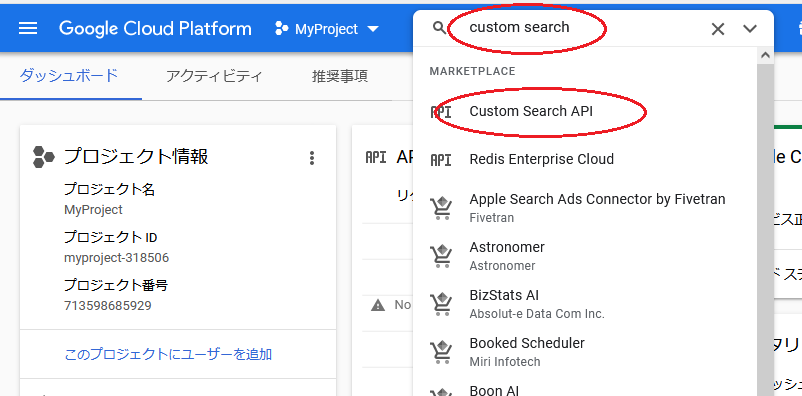
7.Custom Search APIについての説明の中に「有効にする」があるはずなので、それをクリックします。
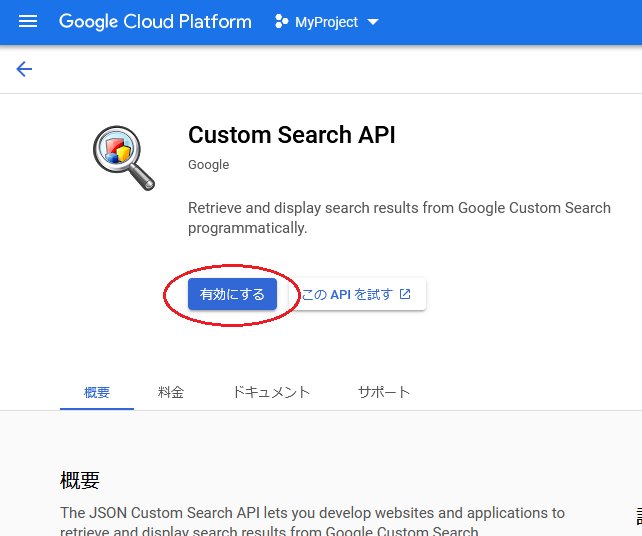
8.「認証情報を作成」があるのでクリックします。
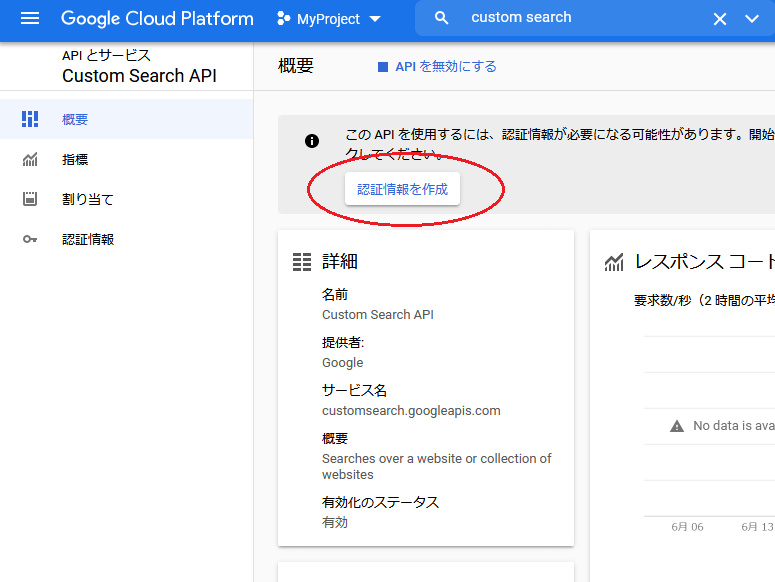
9.使用するAPIにCustom Search APIを選択し、「アプリケーションデータ」を適当に選択し、追加で出てくる質問に対しても適当に選択して、「完了」をクリックします。使用するAPIが間違ってなければ他はなんでも大丈夫だと思います。
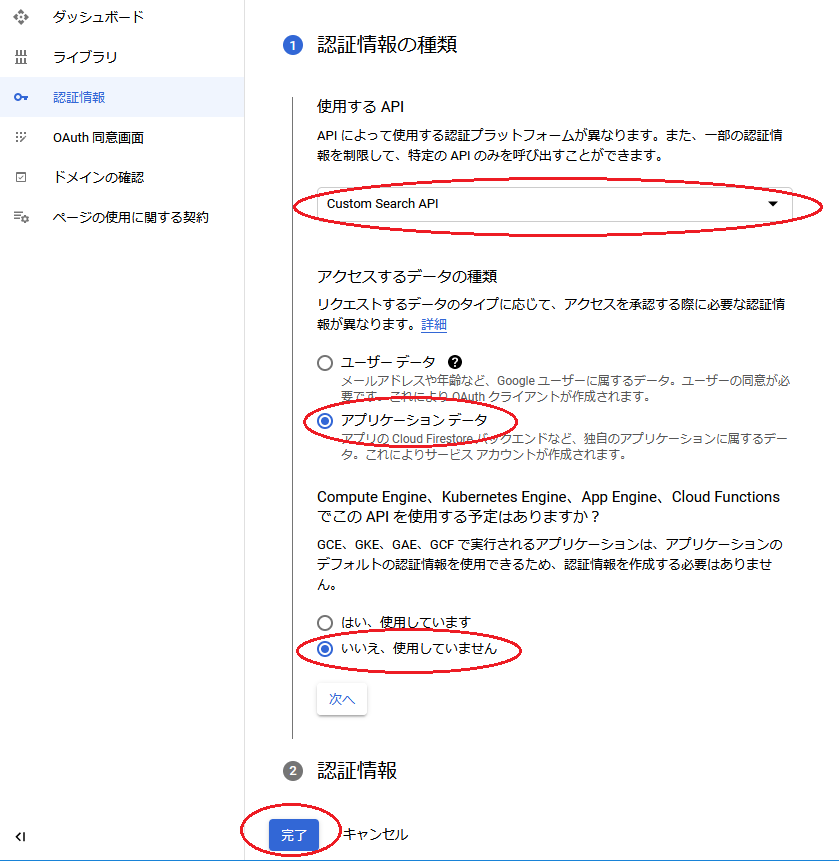
10.「APIとサービス」の「認証情報」のページに入ります。そこに「+認証情報を作成」があるはずなのでそれをクリックするとプルダウンメニューが表示されます。そこに「APIキー」があるはずなので、それを選択します。
もしかしてプルダウンメニューの中に「APIキー」が出てこない場合は、「7」の画面まで戻って、そこにある「このAPIを試す」をクリックした先に「Get a Key」または「キーの作成」のようなボタンがあるので、それをクリックすることでAPIキーが作成できます。
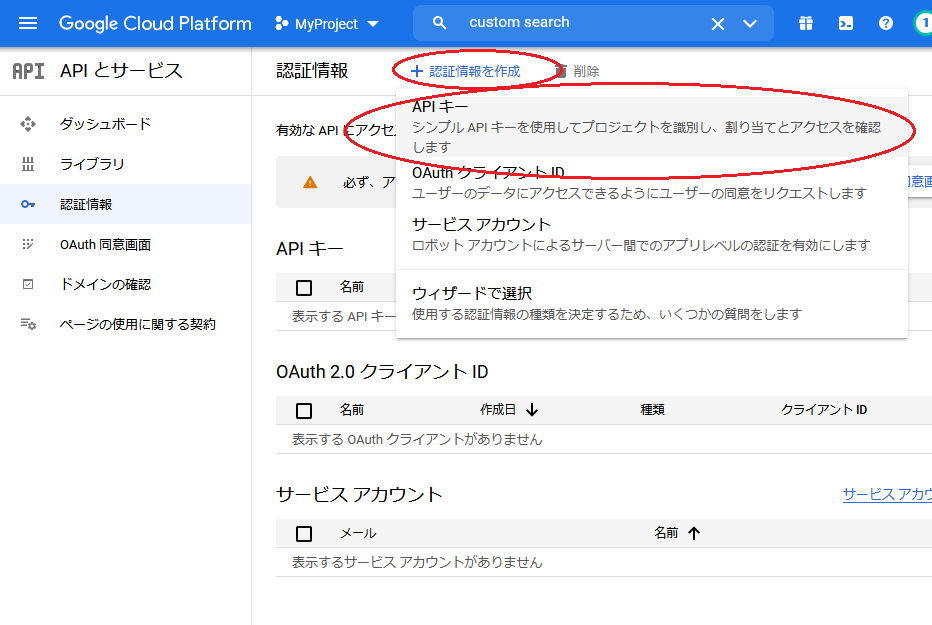
11.APIキーが作成されます。表示されたキーの右側にある□ボタンを押すと、キーがクリップボードにコピーされます。コピーしたら「閉じる」を押します。
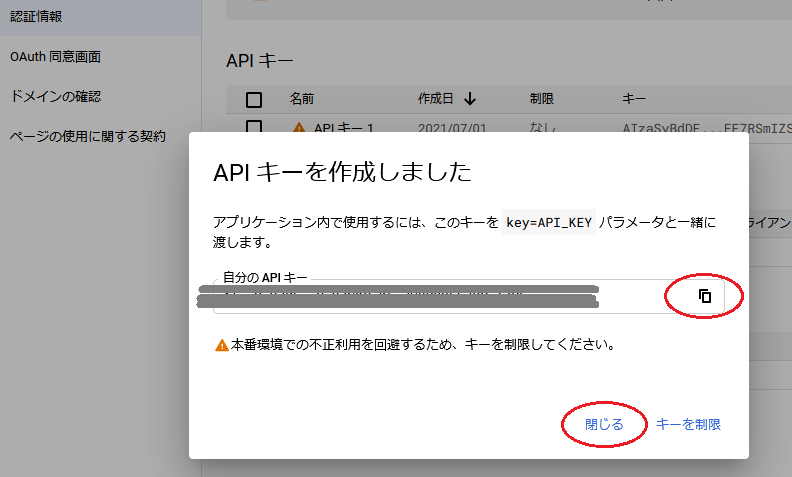
12.「認証情報」の中でもAPIキーが確認できます。Webブラウザ上での作業はこれで終了です。
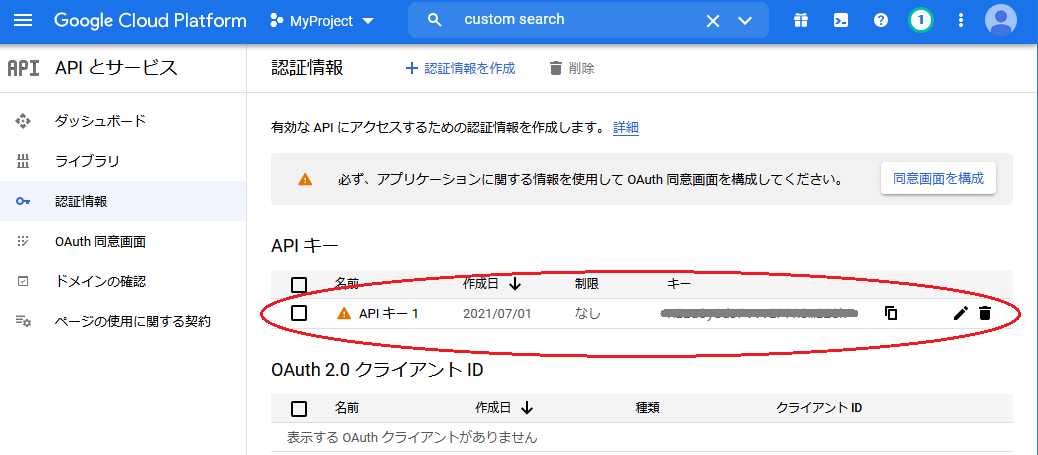
13.秀丸メール、または秀丸スパムフィルター for Becky!のURLチェッカーの設定に戻って、APIキーを貼り付けます。
APIキーを貼り付けたら、「テスト」ボタンを押して動作確認します。動作確認を1日に100回以上実行するとクエリー回数の制限になるので、テスト回数はほどほどにしてください。
APIキーが間違ってると、「reason: keyInvalid」のようなエラーになります。
テストに成功したら、そのままOKボタンを押して確定させてください。以上で終了です。
14.APIキーが分からなくなった場合は、再度Google Cloud Platformにアクセスして、「プロダクトとリソースの検索」の欄の中に「認証」と入力して出てくるプルダウンメニューの「認証情報 / APIとサービス」を選択することで、もう一度APIキーが確認できます。